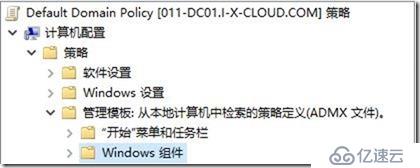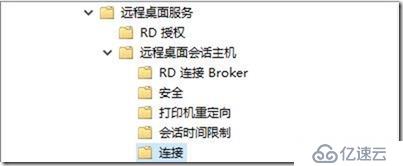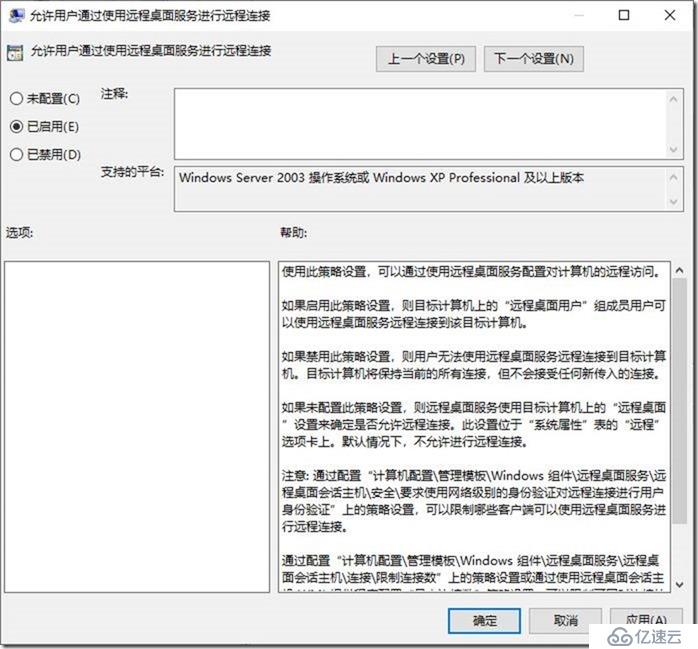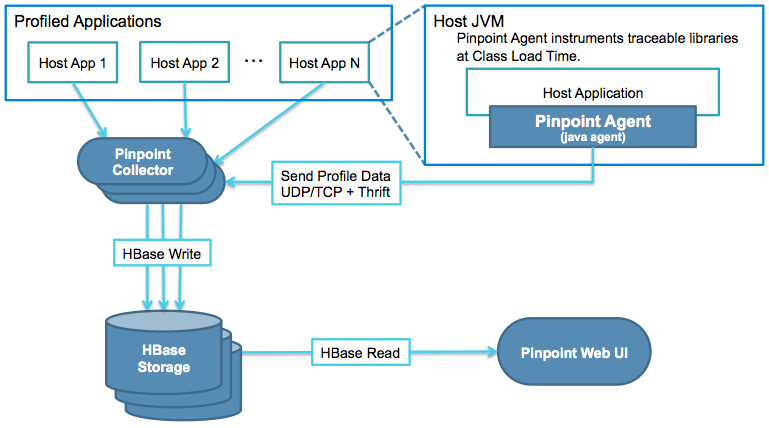<强>《系统工程师实战培训》
<强> -03 <强>部署域控制器和域名服务器
<强> -06 <强>批量管理远程桌面
学无止境
QQ交流群:454544014
<强>
1。用户管理员密码
强密码
2。远程桌面端口定义为55155
3。通过组策略修改防火墙允许55155通过
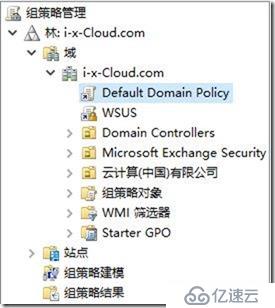
右键——编辑

选择,入站规则
选择——新建规则
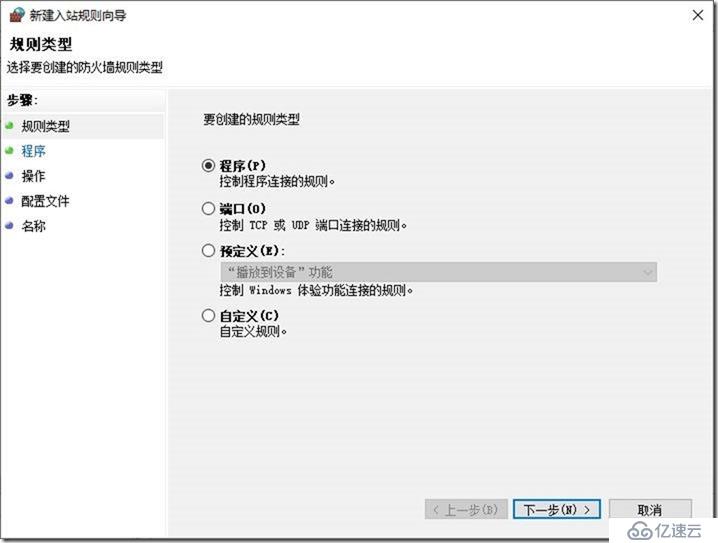
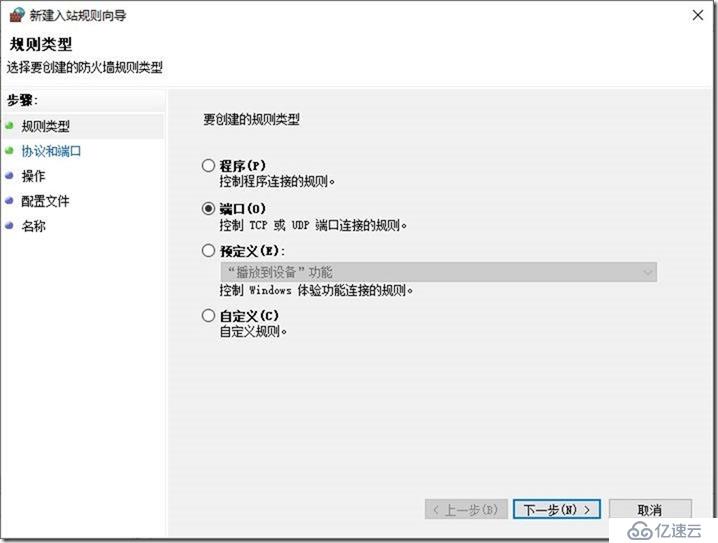

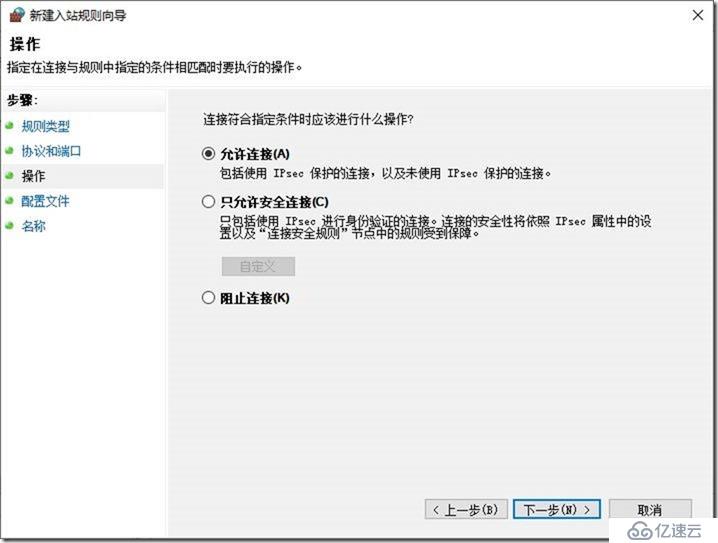
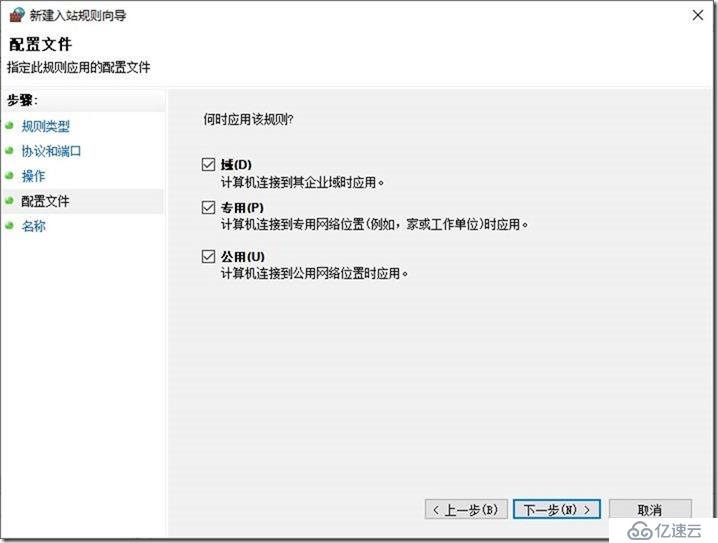
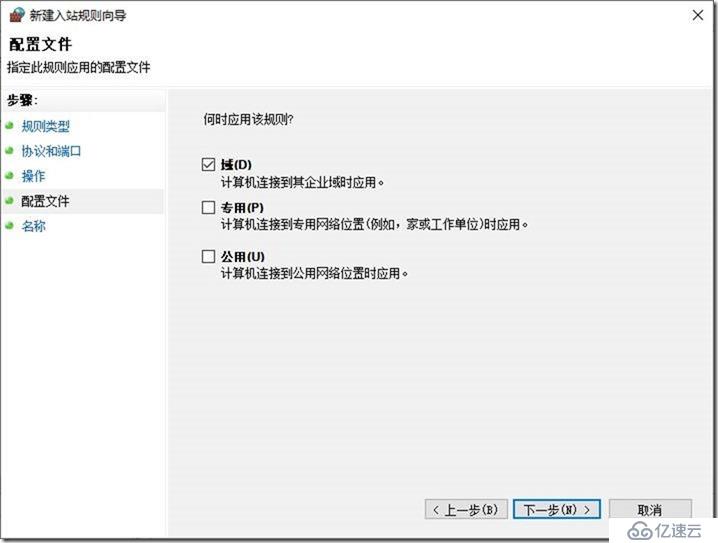
允许MSTSC 55155
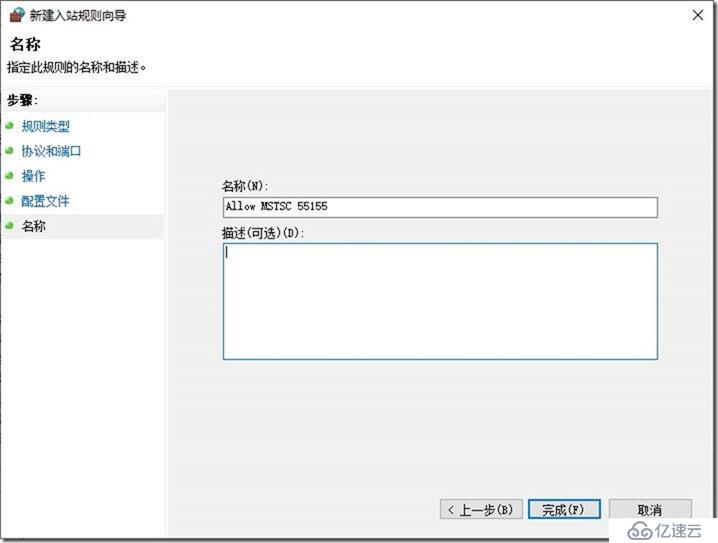
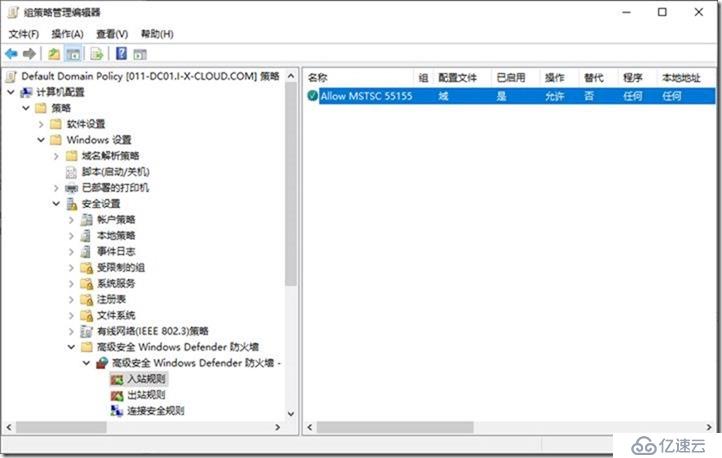
4。通过组策略修改注策表中远程桌面端口为55155
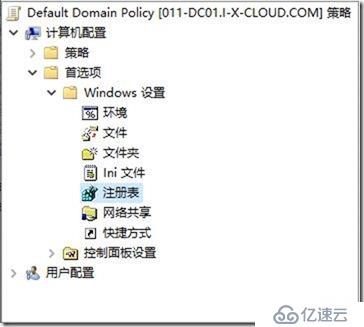
右键-新建-注册表项
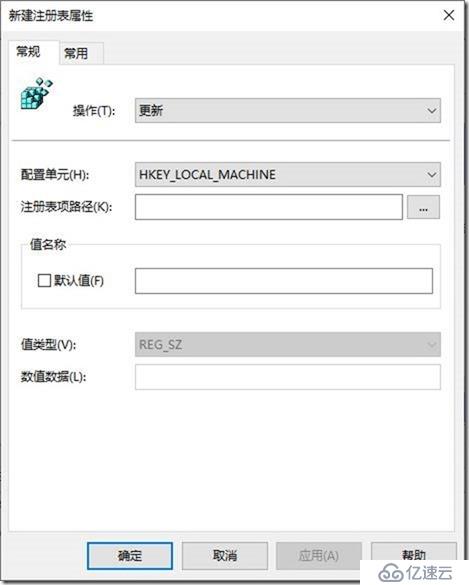
HKEY_LOCAL_MACHINE/System/CurrentControlSet/Control/Terminal Server/Wds/Repwd/Tds/Tcp
HKEY_LOCAL_MACHINE/System/CurrentControlSet/Control/TerminalServer/WinStations/RDP-tcp
MACHINE\SYSTEM\CurrentControlSet\Control\Terminal Server\Wds\rdpwd\Tds\tcp
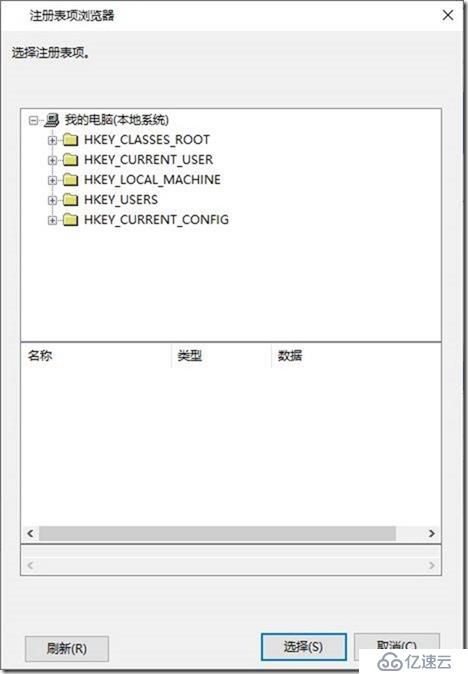
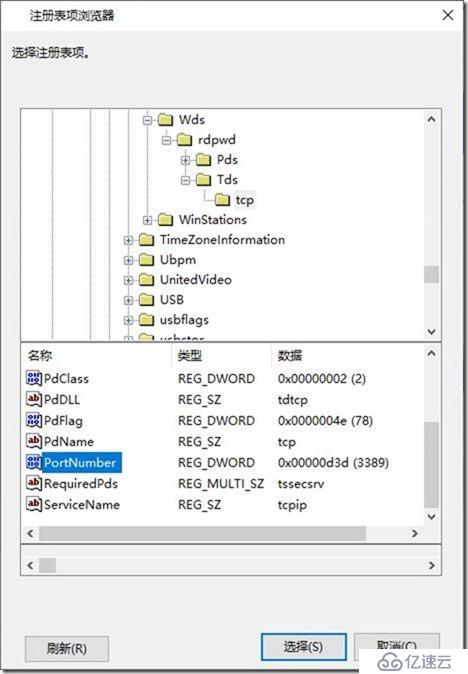
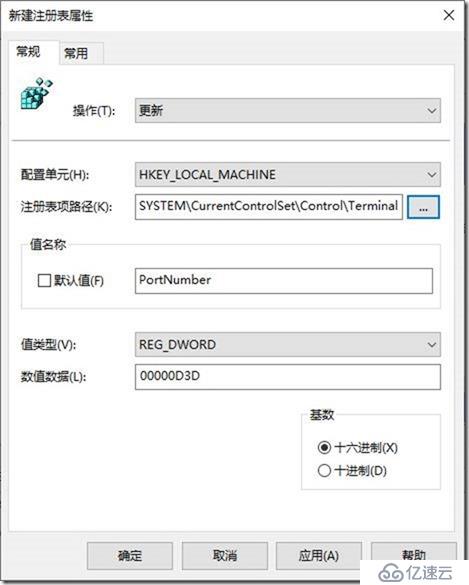
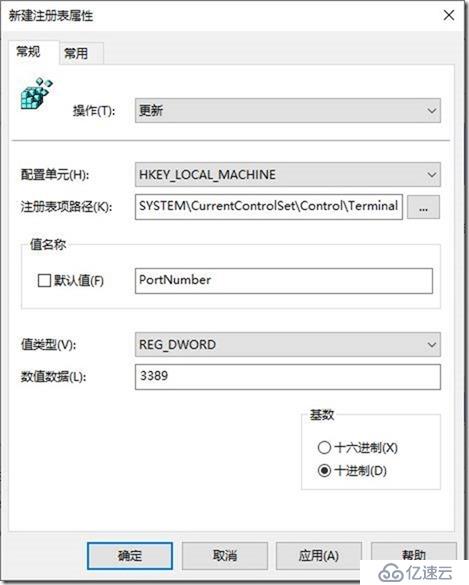
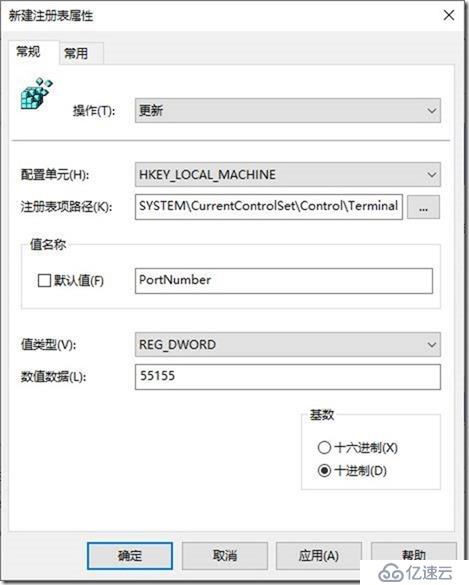

HKEY_LOCAL_MACHINE/System/CurrentControlSet/Control/TerminalServer/WinStations/RDP-tcp
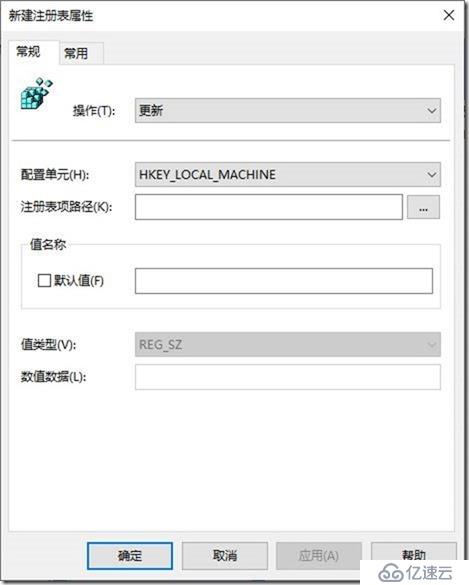
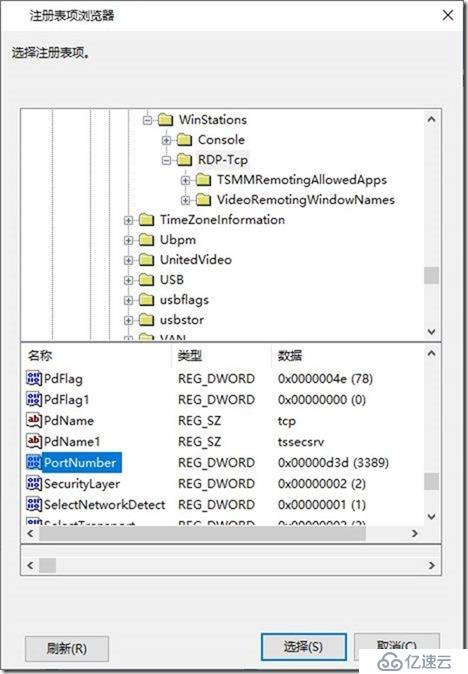
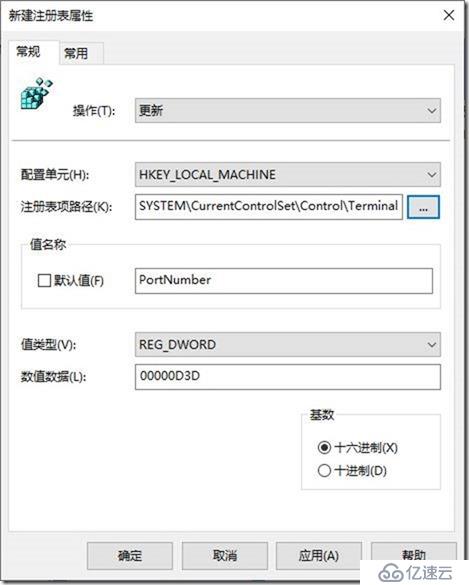
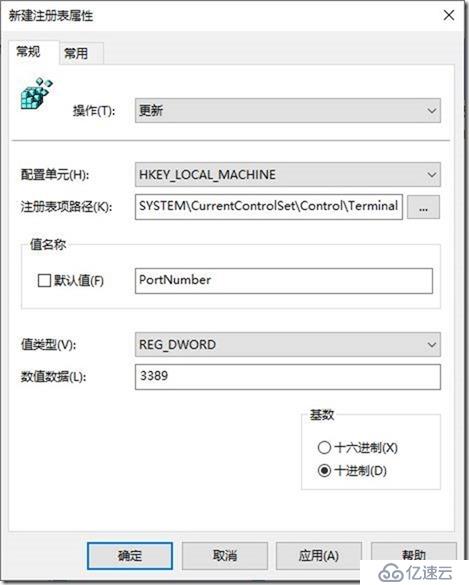
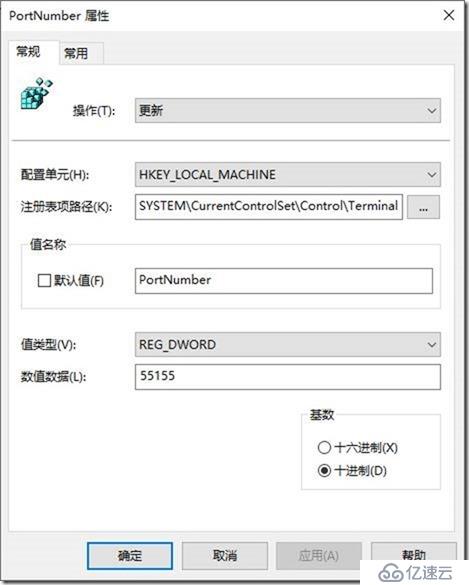

5. 通过组策略允许所有客户端开启远程桌面
右击“默认域策略”,选择“编辑”,
选择“计算机配置”
选择“管理模块”
选择“Windows组件”
选择“远程桌面服务”
选择“远程桌面会话主机”
选择“连接”
右击“允许用户通过使用远程桌面服务进行远程连接”
选择“编辑”——启用